





2014 年の WWDC 開発者会議で、App Store が TestFlight を完全にサポートすることが正式に提案され、それ以来、TestFlight は iOS 開発者がアプリをテストするために使用する必要のあるツールになり、2014 年に App Store で正式に開始されました。
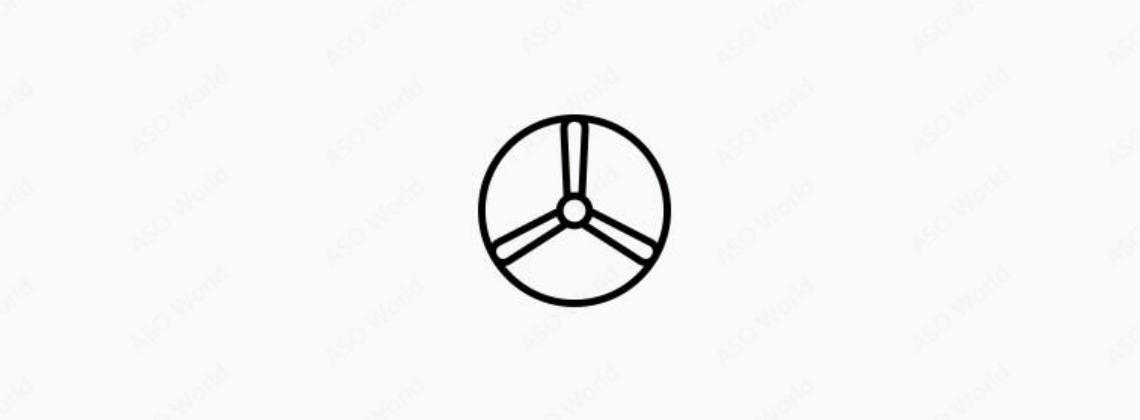
iOS 開発者にとって、TestFlight はなじみのない製品ではありません。
2014 年の WWDC 開発者会議で、App Store が TestFlight を完全にサポートすることが正式に提案され、それ以来、TestFlight は iOS 開発者がアプリをテストするために使用する必要のあるツールになり、2014 年に App Store で正式に開始されました。 、iTCのバックエンドに専用モジュールを搭載。
TestFlight は、新しい製品や機能がリリースされたときに開発者が製品のバグをより包括的に理解し、その後の製品の欠点を改善するための効果的なデータを提供するための公式の Apple ツールです。さらに、製品の露出とユーザーの育成を効果的に改善でき、開発者は TestFlight を自社製品と組み合わせて使用し、自社製品の宣伝に役立てることができます。
このステップは、アプリの開発プロセスの早い段階で実行するのが理想的です。Apple の App Store Review Guidelines に慣れていない場合は、ここで見つけることができます。このドキュメントには、アプリが App Store に適していることを確認するために知っておく必要がある多くの情報が含まれています。
たとえば、ガイドラインでは、アプリを面白くする機能や、アプリにパッケージ化された単なる Web サイト以上の機能をアプリに含める必要があると述べています。
残念ながら、ガイドラインを確認しても、アプリが App Store で承認されるとは限りません。
レビュー プロセスは人間によって行われ、ガイドラインの解釈があなたとは少し異なる場合があります。
この事実に関係なく、ガイドラインに慣れておくことをお勧めします。これにより、多くの失望を防ぐことができます。
[詳細] をクリックして、今すぐASO Worldアプリ プロモーションサービスでアプリとゲームのビジネスを推進してください。
ビルドが処理されたら、Testflight 用に準備する必要があります。アプリの Testflight ページの [テスト情報] セクションで、必要な情報をすべて入力します。また、「コンプライアンス情報」を提供する必要があります。
処理済みのビルドに表示される警告サインをクリックし、要求された情報を提供します。これが完了したら、サイドバーの [App Store Connect ユーザー] セクションを使用して、Testflight アプリを App Store Connect チーム メンバーにすぐに送信できます。
アプリを外部テスターに送信するには、サイドバーの [外部テスターの追加] ページに移動します。まず、テスター用のグループを作成するよう求められます。名前を付けて続行します。次に、外部テスター ページのビルド セクションに移動し、アップロードしたばかりのビルドを追加します。
[ビルドを追加してテストを開始] ボタンをクリックした後に表示されるポップアップの手順に従います。テスト情報ページに、テスターに注意してもらいたいアプリの重要な部分を記入してください。これを行った後、[審査のために送信] をクリックします。
これにより、非常に簡単なベータ段階のレビューのためにアプリが Apple に送信されます。Testflight の承認を得ても、アプリが App Store で承認されるとは限りません。それまでの間、[テスター] セクションを使用してテスターの追加を開始できます。ビルドが Apple によって承認されると、公開リンクがテスター ページに表示され、共有して他のユーザーが Testflight アプリにアクセスできるようになります。
近年、Apple は TestFlight の機能の改善と更新も行っており、開発者にもたらすメリットが徐々に表面化しています。
新製品または製品の新機能が発売されると、開発者は多くの調査を実施して、新機能がターゲット ユーザーに効果的に到達できるかどうか、およびターゲット ユーザーが新機能にどのように反応するかを判断する必要があります。
TestFlight で起動されたベータ アプリは、ユーザーの個人情報、使用情報、クラッシュ ログなどの情報を直接収集して、開発者が製品の欠点をより効率的に改善および補うのに役立ちます。
TestFlight を使用して、App Store で利用可能になるアプリの内部テストを実施することは、アプリの事前宣伝としても機能します。
内部テストの場所は限られていますが、「最初に試してみる」「内部テストの最初のユーザー」というタイトルも、ユーザーに満足感を与え、自発的にアプリを宣伝するように促すことができます。これは、一部の大型携帯ゲーム機を社内テスト用に事前予約するのと似ています。
近年、国の規制と Apple のポリシーはますます厳しくなっています。何らかの理由で予定どおりに製品を App Store に掲載できない場合、開発者は TestFlight を使用して製品の内部テスト バージョンを起動し、10,000 人を超えるユーザーを内部テストに招待することはできません。制限時間は最大 90 日です。 、正式にストアに掲載される前に、製品が安定したユーザーのグループを獲得できるようにします。
iTC のバックエンドに TestFlight をセットアップする前に、まず、この機能のセットアップに適した製品の種類を理解する必要があります。
まず、新製品や新機能を立ち上げたい場合は、バグや製品エクスペリエンスの問題を理解できます。次に、何らかの理由で App Store にアプリを正常に掲載できない場合は、TestFlight を使用して配布できます。
内部テスターへの招待を設定する際、開発者は内部テスターと外部テスターをアプリのテストに招待できます。
内部ベータ テスターは、開発者チームでさまざまな機能を持つ App Store Connect ユーザーで、最大 25 人で、各メンバーは最大 30 台のデバイスでテストできます。外部テスターはチーム外の人で、最大 10,000 人を招待できます。
iTC バックエンドを開き、「My App」で内部的にテストするアプリを選択し、ツールバーで TestFlight を選択します。
左下隅にある [テスト情報] をクリックし、使用する主な言語を選択し、関連するテスト情報、ベータ アプリのレビュー情報、およびライセンス契約をこの画面に入力します。開発者は、完全なテスト情報を送信した場合にのみ、外部テスターを招待するビルドを送信できます。
「ベータ版アプリの説明」、「フィードバック メール」、「マーケティング URL」、「プライバシー ポリシー URL」が含まれます。このうち、開発者が「フィードバック メール」に入力するメール アドレスは、ユーザーに送信される招待メールの返信アドレスでもあります。
これには、「連絡先情報」(姓、名、電話番号、電子メールを含む)、「ログイン情報」(ユーザー名とパスワードを含む)、および「レビュー コメント」が含まれます。「レビューノート」には、レビューのスピードアップに役立つアプリに関する追加情報を入力できますが、デモアカウントの詳細を含めることはできず、4000 文字を超えることはできません。
ベータ アプリ用に入力された情報は、開発者が後で App Store にアップロードするアプリ情報とは異なる場合があります。
ビルド バージョンをアップロードします。一度にレビューできるのはリリースごとに 1 つのビルドのみであり、そのビルドが承認された後にのみ、開発者は他のビルドを引き続き送信できます。
また、各バージョンの最初のビルドのみをレビューする必要があり、その後に提出された追加のビルドは完全にレビューする必要がない場合があります。ビルドが承認されると、「管理者」機能を持つユーザーは承認メールを受け取ります。反対は「却下」と表示されます。また、承認されたビルドの有効期間は 90 日間です。
[テスターとグループ] をクリックし、[外部テスターの追加] または [新しいグループの作成] を選択します。開発者は必要に応じて名前を付けることができます。
開発者は、テスターのグループを 1 つだけ作成し、ユーザーにテストしてもらいたい各ビルドを追加することを選択できます。複数のグループを作成し、各グループに異なるビルドを追加することもできます。
グループにビルドを追加します。ビルドを追加するグループを選択したら、[追加] ボタンをクリックし、ポップアップ メニューで必要に応じてプラットフォームとバージョンを選択します。ただし、一度に追加できるビルドは 1 つだけです。
テストするグループの「テスター」を選択すると、開発者は公開リンク、電子メール、またはその両方を介してテスターを招待できます。
[公開リンクを有効にする] をクリックし、ダイアログ ボックスで確認します。同時に、この公開リンクを使用して、「ベータ テスターの数」でベータ テスターの数を 1 ~ 10,000 の範囲で設定します。その後、開発者はさまざまなチャネルでテスト リンクを共有し、ユーザーがテストするのを待つことができます。
[テスター] の横にある [追加] ボタンをクリックし、電子メール アドレスを使用して新しいテスターを追加するか、以前に追加した既存のテスターを追加するか、CSV ファイルからテスターをインポートするかのいずれかで、開発者が希望するオプションを選択します。対象となったテスターは招待メールを受け取り、承認された場合はリンクからテストを開始できます。
招待を受け入れると、テスターは App Store に移動して TestFlight をダウンロードし、受け入れられた内部テスト バージョンをこのアプリで体験できます。
[テスターとグループ] で、表示するグループをクリックします。「ステータス」列では、ベータ テスターのステータスを表示できます。電子メールで招待されたユーザーは名前と電子メール アドレスとともに表示されますが、公開リンクで招待されたユーザーは匿名で表示されます。
各ビルドのクラッシュ数と、少なくとも 2 秒間フォアグラウンドで実行された回数を表示することもできます。表示されるステータスは、招待済み、承認済み、またはインストール済みとして分類できます。
iOS13 を使用しているテスターは、iOS 用の TestFlight 2.3 以降を介して、またはスクリーンショットを介してベータ アプリから直接フィードバックを送信できます。
開発者は、このテスター フィードバックを App Store Connect の「フィードバック」セクションで確認できます。以前のバージョンの iOS を搭載したデバイスを使用しているテスターには、「テスト情報」セクションで開発者から提供された電子メール アドレスにフィードバックが送信されます。
Get FREE Optimization Consultation
Let's Grow Your App & Get Massive Traffic!
All content, layout and frame code of all ASOWorld blog sections belong to the original content and technical team, all reproduction and references need to indicate the source and link in the obvious position, otherwise legal responsibility will be pursued.